اگر اشاره گر ماوس شما کاملاً به مقصد شما نرسد ، ممکن است با یک ویژگی به نام "شتاب ماوس" مبارزه کنید. ما توضیح خواهیم داد که شتاب ماوس چیست و چگونه می توان آن را در مواقع خاموش کردن خاموش کرد.

شتاب ماوس چیست؟
موش های مدرن از یک سنسور نوری برای مشاهده سطحی که موس روی آن قرار دارد و حرکت را تماشا می کند ، استفاده کنید. فرض کنید ماوس را یک میلی متر حرکت می دهید ، نشانگر روی صفحه 10 پیکسل حرکت می کند. بدون شتاب ماوس ، بدون توجه به کاری که انجام می دهید ، اشاره گر همیشه با همان نسبت دقیق حرکت می کند.
هنگامی که شتاب ماوس فعال است ، هم فاصله اندازه گیری شده توسط سنسور ماوس و هم سرعت حرکت موس ، در نظر گرفته می شود. مسافتی که نشانگر ماوس شما حرکت می کند متناسب با سرعت حرکت ماوس افزایش می یابد.
این برای نمایشگرهای با وضوح بالا مفید است ، زیرا به شما این امکان را می دهد تا حساسیت موس را با سرعت کنترل کنید.
زیرگونه های شتاب ماوس
شتاب ماوس به دو صورت قابل مشاهده است. اولین و رایج ترین آن شتاب مثبت موس است که قبلاً به آن پرداخته ایم. این نوع شتاب در جایی است که اشاره گر با سرعت بیشتری بیشتر حرکت می کند.
نوع دیگر شتاب منفی است ، جایی که اشاره گر مسافتهای کوتاه تری را حرکت می دهد و ماوس سریعتر حرکت می کند. اگر این اتفاق نمی افتد و می تواند به یک سنسور ماوس معیوب یا یک اشکال در یک بازی ویدیویی اشاره کند ، اگر فقط در عناوین خاصی نشان داده شود. h2>
ممکن است با چندین تنظیم دیگر روبرو شوید که ممکن است شبیه شتاب ماوس باشند اما اصلاً یکسان نیستند.
صاف کردن ماوس روشی برای جلوگیری از اشاره گرهای تکان دهنده موش یا کنترل حرکت این فقط برای موش هایی با سنسورهای با وضوح پایین مفید است ، جایی که سنسورها برای پوشاندن شکاف داده ها تنظیم می شوند. با این حال ، حتی ارزان ترین موش های مدرن دارای سنسورهای وضوح نسبتاً بالایی هستند. بنابراین ، صاف کردن ماوس نباید چیزی باشد که شما به آن نیاز دارید. بنابراین اگر (باز هم ، فقط به خاطر استدلال) ماوس را طوری تنظیم کنیم که 20 پیکسل در میلی متر را به جای 10 حرکت دهد ، حساسیت آن را افزایش می دهیم. این یک فرم حساسیت ماوس مبتنی بر نرم افزار است و نباید آن را با موش هایی که می توانند DPI (نقطه در اینچ) آنها را در سطح سخت افزار برای همان تأثیر تغییر دهند ، اشتباه گرفت.
نحوه غیرفعال کردن شتاب ماوس در Windows 10
خاموش کردن شتاب ماوس در Windows 10 کار سختی نیست:
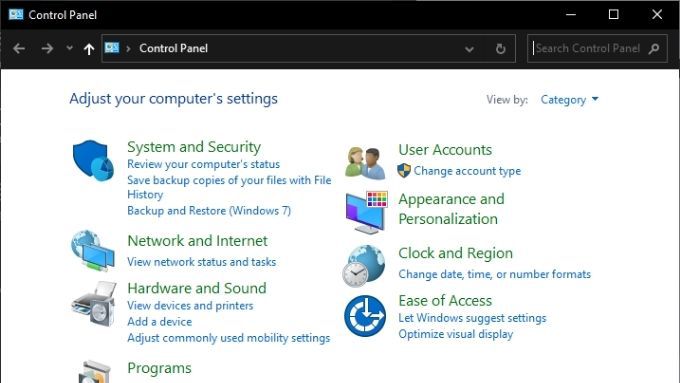
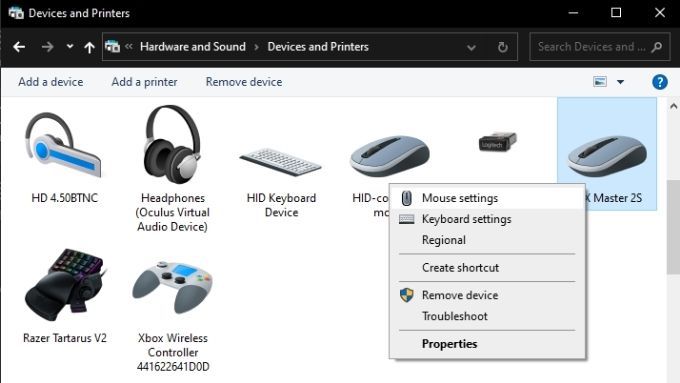
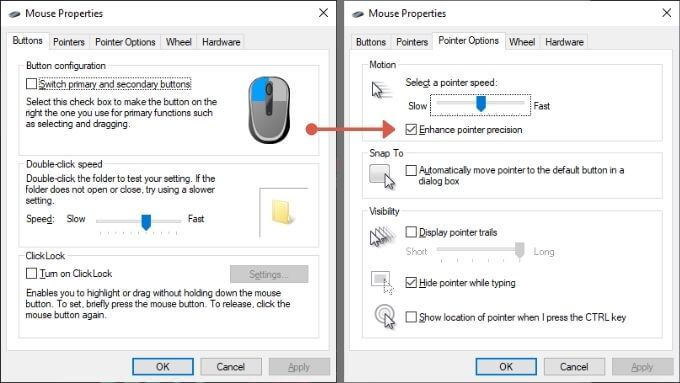
کاملاً مشخص نیست که چرا مایکروسافت موس را برچسب گذاری کرده است شتاب به عنوان "افزایش دقت اشاره گر" ، اما این در واقع ضامن شتاب ماوس است.
چرا در بازی ها شتاب ماوس نمی خواهید
در بازی هایی که از ماوس برای هدف گیری استفاده می کنید ، شتاب ماوس می تواند دقت شما را از بین ببرد. البته ، اگر در تمام این مدت با شتاب بازی کرده اید ، احتمالاً یاد گرفته اید که آن را جبران کنید. خاموش کردن شتاب موس نیاز به یک دوره تنظیم دارد. حتی ممکن است متوجه شوید که حتی پس از تنظیم آن را دوست ندارید. با این وجود ، داشتن یک هدف موس به طور کامل برای کنترل هدف گیری در بازی ، باید دقت بیشتری را در پی داشته باشد.
آیا بازی شما هنوز شتاب موس دارد؟
گاهی اوقات ، حتی اگر چرخانده اید خاموش کردن شتاب ماوس در ویندوز ، بازی همچنان ممکن است آن را نمایش دهد. شما این را تصور نمی کنید. آزمایش آن ساده است:
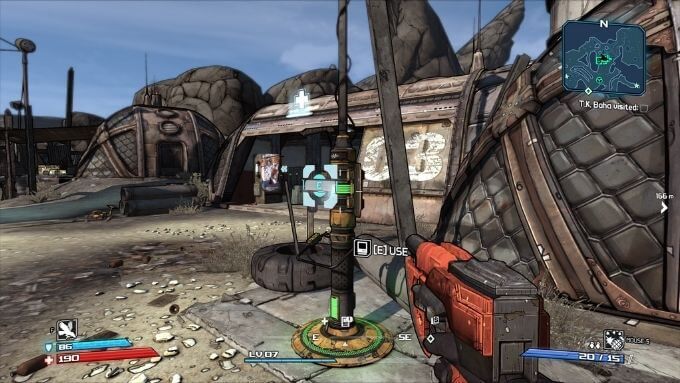

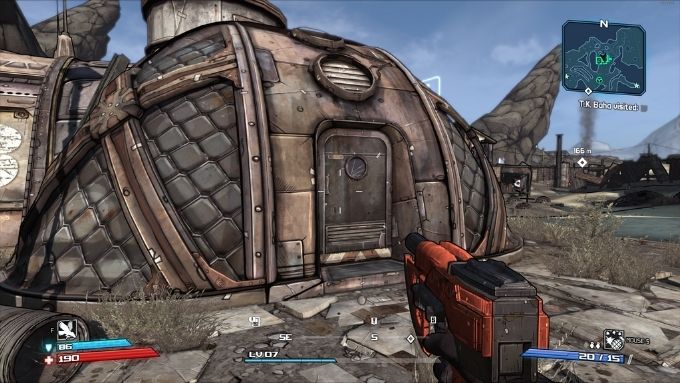
اگر به پایان نرسیدید تقریباً در یک نقطه در بازی با هر دو سرعت حرکت ماوس ، احتمالاً شتاب در کار است. حال سوال اینجاست که چگونه می توان آن را غیرفعال کرد؟
تنظیمات شتاب ماوس درون بازی
اگر مشخص شود که یک بازی خاص با وجود غیرفعال بودن تنظیمات ویندوز ، هنوز شتاب موس دارد ، ممکن است هنوز بتوانید آن را تغییر دهید خاموش است.
در حالی که هیچ راه کلی وجود ندارد ، اما چهار روش متداول وجود دارد:
از آنجا که راه حل ها در بازی ها متفاوت است ، برای بازی خاصی که گمان می کنید از شتاب موس استفاده می کند ، باید روش دقیق Google را جستجو کنید.
می توانید با حساسیت شتاب ماوس را جبران کنید
اگر شتاب ماوس را خاموش کرده اید ، اکنون ممکن است متوجه شوید که نمی توانید به راحتی نشانگر یا شخصیت بازی خود را به طور مثر حرکت دهید. اگرچه در حال حاضر حرکت موشكی ثابت با وجود سرعتی كه ماوس را حركت می دهید ، وجود دارد ، اما افزایش حركت ممكن است بسیار كم باشد.
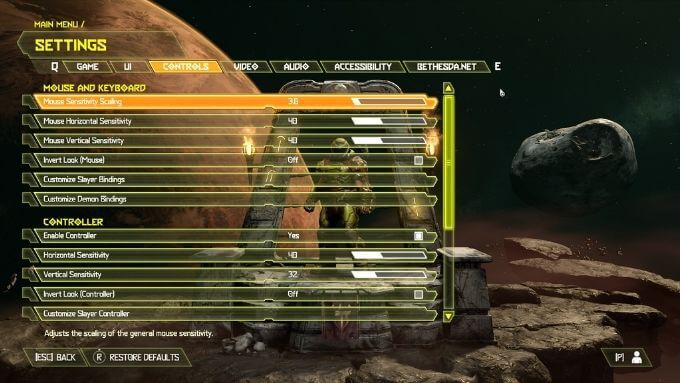
برای جبران این امر ، باید تنظیم كنید حساسیت ماوس با توجه به میزان فضایی که برای جابجایی آن دارید. می توانید این کار را با تنظیم نوار لغزنده اشاره گر در Windows انجام دهید ، که در بالای کادر تأیید Enhance pointer precision یافت می شود. برای اطلاعات بیشتر نحوه تغییر سرعت موس در ویندوز 10 بخوانید.
متناوبا ، اگر موس شما اجازه می دهد تا تنظیم DPI آن یا با یک سوئیچ فیزیکی یا در نرم افزار شخص ثالث آن تغییر کند ، همچنین می توانید آن را در آنجا تنظیم کنید. در مورد بازی های ویدئویی ، تقریباً همه آنها دارای یک نوار لغزنده حساسیت موس هستند که فقط روی حساسیت ماوس در خود بازی تأثیر می گذارد. بنابراین با خیال راحت آن نوار لغزنده را روی هر چیزی که برای شما کار می کند تنظیم کنید ، زیرا روی ویندوز یا هر برنامه دیگری تأثیر نمی گذارد.